实验任务1_交换机基本配置
计算机通信技术实验1交换机的基本配置

计算机通信技术实验1交换机的基本配置电⼦信息学院实验报告书课程名:《计算机通信技术》题⽬:交换机的基本配置班级: xx1411学号: xxxxxxxxxx姓名: xx实验时间 4.14实验⼀交换机的基本配置⼀、实验⽬的1、理解和掌握通过控制台端⼝对交换机进⾏访问、设置和管理的⽅法;2、掌握交换机配置的基本命令、⽅法和步骤。
⼆、实验设备1、Cisco Catalyst 2950系列交换机2台,型号不限。
2、2台PC,操作系统为Windows系列,装有超级终端程序。
3、Console电缆和若⼲根直通线。
三、实验要求1、按实验内容进⾏交换机的配置,验证配置的正确性2、将本实验的实验⽬的、实验内容、实验结果和实验⼩结记录在实验报告纸上。
四、知识要点交换机是⼀种数据链路层设备,运⾏以太⽹通信协议。
Cisco交换机产品以“Catalyst”为标志,包含2900、2918、2940、2960、3560-E、3560、3750-E、3750、4500、4900、6500等众多系列。
1交换机的配置⽅式1)交换机的本地配置连接Cisco交换机上⼀般都有⼀个“Console”端⼝,它是专门⽤于对交换机进⾏本地配置和管理的。
通过Console端⼝连接并配置交换机,是配置和管理交换机必须经过的步骤。
2)利⽤Telnet虚拟终端配置Cisco交换机或路由器通过不同的配置模式来区分命令的执⾏权限(级别)。
在不同模式下,允许执⾏的命令不相同。
1)⽤户EXEC模式–该模式的权限最低,只能执⾏⼀组有限的命令,这些命令主要是查看系统信息的命令Show)、⽹络诊断调试命令(如ping.traceroute等)、终端登录( Telnet)以及进⼊特权模式的命令(enable)等。
–此时的命令⾏提⽰符为“>”,例如“Switch>”。
2)特权EXEC模式–⽤户EXEC模式下,执⾏enable命令,将进⼊到特权EXEC模式。
进⼈该模式后,就能执⾏IOS提供的所有命令。
交换机基本配置实验报告-交换机的配置实验报告

交换机基本配置实验报告:交换机的配置实验报告你还在为交换机基本配置实验报告而烦恼么?不用担心,接下来是小编为大家收集的交换机基本配置实验报告,欢迎大家阅读:交换机基本配置实验报告:《网络通讯基础》实验报告书班级:姓名:学号:课程名称网络通讯基础实验项目实验项目5交换机基本配置实验项目类型验证演示综合设计其他指导教师成绩√一、实验目的(1)了解交换机配置的方法。
(2)掌握CLI配置环境。
(3)掌握交换机的基本配置。
二、实验设备及环境交换机一台、计算机一台、配置电缆一条,直通网线一条。
三、实验步骤建立实验环境在交换机关机的情况下,利用带RJ45连接器的配置电缆(Console线)将计算机的串口与交换机的Console口相连。
用上面提到的控制台配置方法,进入命令行(CLI)配置模式,首先进入用户模式。
配置交换机的名称和密码Switch>(用户模式提示符)Switch>enable(进入特权模式)Switch#(特权模式提示符)Switch#configterminal(进人全局配置模式)Switch(config)#(全局配置模式提示符)Switch(config)#hostnameSwitchA(设置主机名为SwitchA。
为交换机命名,能够唯一的标识网络中的每台交换机,有助于对网络的管理)SwitchA(config)#nohostnameSwitchA(还原交换机的名称) Switch(config)#enablepasswordcisco(设置进入特权模式的使能密码,密码要求设置为5~8个字符,且区分大小写)Switch(config)#enablesecretcisco1(设置加密的使能密码,作用与enablepassword相同,但更加安全。
一般只需要设置这个密码。
)Switch(config)#end(退回到特权模式)Switch#showrunning-config(显示当前运行的配置)Switch#copyrunning-configstartup-config(保存配置) 对交换机进行了配置操作,只是修改了当前运行的配置,如果希望交换机重启以后该配置继续生效,则必须把当前的运行配置保存为启动配置。
实验一 交换机的基本配置

实验一交换机的基本配置【实验名称】交换机的基本配置。
【实验目的】掌握交换机命令行各种操作模式的区别,能够使用各种帮助信息,以及用命令进行基本的配置。
【需求分析】需要在交换机上熟悉各种不同的配置模式以及如何在配置模式间切换,使用命令进行基本的配置,并熟悉命令行界面的操作技巧。
【实验拓扑】图实验拓扑图【实验原理】交换机的管理方式基本分为两种:带内管理和带外管理。
通过交换机的Console口管理交换机属于带外管理,不占用交换机的网络接口,其特点是需要使用配置线缆,近距离配置。
第一次配置交换机时必须利用Console端口进行配置。
一交换机的命令行操作模式,主要包括:用户模式、特权模式、全局配置模式、端口模式等几种。
●用户模式TELNET或SSH进入交换机后(也可以通过console口连接到交换机)得到的第一个操作模式,该模式下可以简单查看交换机的软、硬件版本信息,并进行简单的测试。
用户模式提示符为switch>●特权模式由用户模式进入的下一级模式,该模式下可以对交换机的配置文件进行管理,查看交换机的配置信息,进行网络的测试和调试等。
特权模式提示符为switch#●全局配置模式属于特权模式的下一级模式,该模式下可以配置交换机的全局性参数(如主机名、登录信息等)。
在该模式下可以进入下一级的配置模式,对交换机具体的功能进行配置。
全局模式提示符为switch(config)#●端口模式属于全局模式的下一级模式,该模式下可以对交换机的端口进行参数配置。
端口模式提示符为switch(config-if)#二交换机的基本操作命令包括:●Exit命令是退回到上一级操作模式。
●End命令是指用户从特权模式以下级别直接返回到特权模式。
●交换机命令行支持获取帮助信息、命令的简写、命令的自动补齐、快捷键功能。
配置交换机的设备名称和配置交换机的描述信息必须在全局配置模式下执行。
●Hostname配置交换机的设备名称。
●当用户登录交换机时,你可能需要告诉用户一些必要的信息。
交换机的配置实验报告

一、实验目的1. 熟悉交换机的基本功能和工作原理;2. 掌握交换机的基本配置方法,包括端口配置、VLAN配置、STP配置等;3. 学会使用交换机进行网络管理,确保网络稳定运行。
二、实验环境1. 交换机:Cisco Catalyst 2960;2. 计算机终端:一台;3. 网络线缆:直通线、交叉线各一条;4. 路由器:一台(可选)。
三、实验内容1. 交换机基本配置;2. VLAN配置;3. STP配置;4. 交换机远程登录配置。
四、实验步骤1. 交换机基本配置(1)连接交换机与计算机终端,使用控制台线缆(Console线)连接交换机的Console口和计算机的串口。
(2)打开计算机终端,设置串口参数:波特率9600,数据位8,停止位1,校验位None。
(3)在计算机终端中输入交换机的默认IP地址,登录交换机。
(4)配置交换机的基本信息,如主机名、密码等。
(5)配置交换机的管理IP地址,以便远程登录。
2. VLAN配置(1)进入全局配置模式,创建VLAN。
(2)将端口分配到相应的VLAN。
(3)配置VLAN间路由(可选)。
3. STP配置(1)进入全局配置模式,启用STP。
(2)配置STP的根桥选举。
(3)配置STP的端口优先级和成本。
4. 交换机远程登录配置(1)配置交换机的Telnet服务。
(2)设置Telnet登录的用户名和密码。
(3)测试远程登录功能。
五、实验结果与分析1. 交换机基本配置实验结果显示,交换机已成功登录,并配置了基本信息和管理IP地址。
这表明交换机已具备基本网络功能。
2. VLAN配置实验结果显示,成功创建了VLAN,并将端口分配到了相应的VLAN。
这表明交换机已具备VLAN隔离功能。
3. STP配置实验结果显示,STP已成功启用,并配置了根桥选举、端口优先级和成本。
这表明交换机已具备STP保护功能。
4. 交换机远程登录配置实验结果显示,成功配置了Telnet服务,并设置了登录用户名和密码。
交换机基本配置命令实验报告

交换机基本配置命令实验报告实验题目:交换机基本配置命令实验报告实验目标:1. 了解交换机的基本配置命令。
2. 掌握交换机配置IP地址、VLAN、端口速率和双工模式等基本配置。
实验步骤:1. 进入交换机的命令行界面。
2. 配置交换机的基本参数,包括主机名、密码和登录方式。
3. 配置交换机的IP地址和子网掩码。
4. 配置交换机的VLAN。
5. 配置交换机的端口速率和双工模式。
6. 保存配置并退出。
实验工具和材料:1. 一台交换机。
2. 一台电脑。
实验过程:1. 将电脑与交换机通过网线连接。
2. 打开电脑的终端仿真软件,如SecureCRT或PuTTY。
3. 输入交换机的IP地址和登录方式,点击连接。
4. 输入用户名和密码登录交换机的命令行界面。
实验结果:1. 配置交换机的基本参数:a. 配置交换机的主机名:config t -> hostname Switch1b. 配置登录方式:config t -> line console 0 -> loginc. 配置密码:config t -> enable secret 密码 -> line vty 0 15 -> password 密码d. 保存配置:write memory2. 配置交换机的IP地址和子网掩码:a. 进入接口配置模式:config t -> interface vlan 1b. 配置IP地址和子网掩码:ip address 192.168.0.1 255.255.255.0c. 打开接口:no shutdownd. 保存配置:write memory3. 配置交换机的VLAN:a. 进入VLAN配置模式:config t -> vlan 10b. 配置VLAN名称:name VLAN10c. 将接口添加到VLAN:interface fastethernet 0/1 -> switchport mode access -> switchport access vlan 10d. 保存配置:write memory4. 配置交换机的端口速率和双工模式:a. 进入接口配置模式:config t -> interface fastethernet 0/1b. 配置速率:speed 100c. 配置双工模式:duplex fulld. 保存配置:write memory5. 保存配置并退出:a. 保存配置:write memoryb. 退出命令行界面:exitc. 断开与交换机的连接。
交换机的基本配置实验报告

交换机的基本配置实验报告交换机的基本配置实验报告一、实验目的本实验旨在探索交换机的基本配置,并了解其在网络中的重要作用。
通过实际操作,加深对交换机的理解,掌握其基本配置方法和技巧。
二、实验原理交换机是一种用于连接计算机网络中多个设备的网络设备。
它能够根据目的地址将数据包转发到相应的目标设备,提高网络传输效率和安全性。
三、实验步骤1. 连接交换机:将交换机与计算机通过网线连接,确保物理连接正常。
2. 登录交换机:打开计算机上的终端软件,通过串口或Telnet方式登录交换机的控制台界面。
3. 配置基本信息:在控制台界面中,输入用户名和密码进行登录。
进入交换机的配置模式后,设置交换机的主机名、IP地址、子网掩码等基本信息,以便进行后续配置。
4. 配置端口:根据实际需求,对交换机的端口进行配置。
可以设置端口的速率、双工模式、VLAN等参数,以适应不同的网络环境和设备需求。
5. 配置VLAN:通过创建和配置虚拟局域网(VLAN),将交换机的端口划分为不同的广播域,增强网络的安全性和管理能力。
6. 配置链路聚合:通过将多个物理链路绑定为一个逻辑链路,提高链路的带宽和冗余性,增加网络的可靠性。
7. 配置STP:通过启用生成树协议(STP),防止网络中出现环路,避免广播风暴和数据包冲突,提高网络的稳定性。
8. 配置ACL:通过访问控制列表(ACL),对网络流量进行过滤和控制,保护网络的安全性和隐私。
9. 保存配置:在完成交换机的基本配置后,及时保存配置文件,以便下次启动时自动加载。
四、实验结果通过以上步骤,成功完成了交换机的基本配置。
经过测试,交换机能够正常工作,并能够按照配置的规则进行数据包的转发和处理。
各个端口、VLAN、链路聚合等功能也能够正常运行。
五、实验总结本次实验通过实际操作,深入了解了交换机的基本配置方法和技巧。
交换机作为网络中重要的设备,其配置对于网络的性能和安全至关重要。
合理配置交换机的端口、VLAN、链路聚合等参数,能够提高网络的传输效率和可靠性,增强网络的安全性和管理能力。
1实验交换机的基本配置和操作
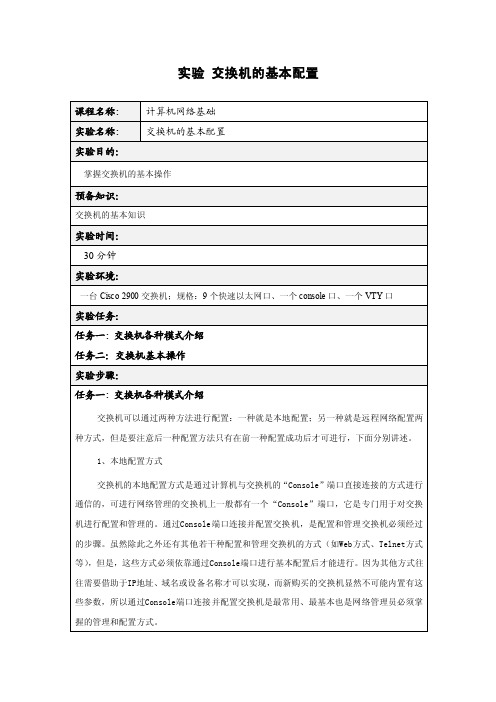
实验交换机的基本配置2、远程配置方式Telnet方式Telnet协议是一种远程访问协议,可以用它登录到远程计算机、网络设备或专用TCP/IP网络。
Windows 95/98及其以后的Windows系统、UNIX/Linux等系统中都内置有Telnet客户端程序,我们就可以用它来实现与远程交换机的通信。
在使用Telnet连接至交换机前,应当确认已经做好以下准备工作:·在用于管理的计算机中安装有TCP/IP协议,并配置好了IP地址信息。
·在被管理的交换机上已经配置好IP地址信息。
如果尚未配置IP地址信息,则必须通过Console端口进行设置。
·在被管理的交换机上建立了具有管理权限的用户帐户。
如果没有建立新的帐户,则Cisco交换机默认的管理员帐户为”Admin“。
连接交换机a.先启动交换机,等待OK灯不闪烁;b.点击“开始”——“运行”——输入“cmd”——输入“telnet 192.168.10*.10”,连接到不同的交换机上。
c.所需密码均为“cisco”。
在此步骤中思考以下问题:1、交换机的型号是什么?2、交换机的以太网地址是什么?3、交换机上有些什么样的端口?交换机配置模式及帮助交换机配置模式是用于不同级别的命令对交换机进行配置,同时提供了一定的安全性、规范性。
对于几种配置模式的学习,需要不断的使用才可掌握。
几种配置模式如下:普通用户模式:开机直接进入普通用户模式,在该模式下我们只能查询交换机的一些基础信息,如版本号(show version)。
提示信息:switch>特权用户模式:在普通用户模式下输入enable 命令即可进入特权用户模式,在该模式下我们可以查看交换机的配置信息和调试信息等等。
提示信息:switch#全局配置模式:在特权用户模式下输入configure terminal 命令即可进入全局配置模式,在该模式下主要完成全局参数的配置。
提示信息:switch(config)#接口配置模式:在全局配置模式下输入interface interface-list 即可进入接口配置模式,在该模式下主要完成接口参数的配置。
交换机基本配置实验报告

一、实验目的本次实验旨在通过对交换机进行基本配置,使学生掌握交换机的基本功能和操作方法,了解交换机的工作原理,为今后的网络管理和维护工作打下基础。
二、实验环境1. 实验设备:三层交换机一台2. 实验软件:网络仿真软件(如Cisco Packet Tracer)3. 实验工具:网络仿真软件配套的虚拟网络设备三、实验内容1. 交换机的基本操作2. 交换机的基本配置3. 交换机的安全配置四、实验步骤1. 交换机的基本操作(1)启动交换机,并进入用户模式。
(2)查看交换机的版本信息、硬件信息等。
(3)进入特权模式,进行高级配置。
(4)退出特权模式,返回用户模式。
2. 交换机的基本配置(1)配置交换机的主机名。
(2)配置交换机的登录信息,包括用户名和密码。
(3)配置交换机的VLAN信息。
(4)配置交换机的端口信息,包括端口描述、VLAN分配等。
3. 交换机的安全配置(1)配置交换机的访问控制列表(ACL),限制访问权限。
(2)配置交换机的SSH功能,提高远程登录的安全性。
(3)配置交换机的Telnet功能,允许远程登录。
五、实验结果与分析1. 交换机的基本操作通过实验,学生掌握了交换机的基本操作,包括启动、进入用户模式、查看设备信息、进入特权模式等。
2. 交换机的基本配置(1)配置交换机的主机名。
实验结果显示,交换机成功设置了主机名,并在后续操作中正确显示。
(2)配置交换机的登录信息。
实验结果显示,交换机成功设置了用户名和密码,并验证了登录信息。
(3)配置交换机的VLAN信息。
实验结果显示,交换机成功创建了VLAN,并将端口分配到了对应的VLAN。
(4)配置交换机的端口信息。
实验结果显示,交换机成功设置了端口描述和VLAN分配,并验证了端口信息。
3. 交换机的安全配置(1)配置交换机的ACL。
实验结果显示,交换机成功配置了ACL,并验证了访问权限。
(2)配置交换机的SSH功能。
实验结果显示,交换机成功配置了SSH功能,并验证了远程登录的安全性。
实验一、交换机的基本配置

实验一、交换机的基本配置交换机的配置主要包括基本参数的配置和功能配置,对交换机进行配置一般有两种途径,即通过串口通信进行本地配置和通过网络进行远程配置,但后一种配置方法只有在前一种配置成功后才可进行,下面分别讲述。
1.实验目的通过对交换机安装与配置实验,加深对局域网交换机工作原理理解,掌握其常见产品的安装与配置方法,为将来从事网络工程建设打下基础。
2.实验要求通过串口通信方式对交换机的交换机名称、密码、管理IP等基本参数进行配置,并熟悉交换机操作系统IOS的主要命令。
3.实验步骤3.1 实验准备准备以下实验设备:●用于配置和测试的计算机一台(安装Windows 操作系统);●交换机一台(本实验中采用思科的“Catalyst 3500 XL”交换机);●直连网线若干根;●RS-232C串行通信线一根。
3.2 物理连接将电脑通过串口线与交换机的“Console”端口直接连接,如图1所示。
(图1)(图2)3.3 软件设置●在Windows操作系统下,单击“开始”按钮,在“所有程序”菜单的“附件”选项中单击“超级终端”,弹出如图2所示对话框。
●在“名称”文本框中键入需新建的级终端连接名称“Cisco”,然后单击“确定”按钮,弹出如图3所示的对话框。
(图3)(图4)●在“连接时使用”下拉列表框中选择与交换机相连的计算机的串口1,单击“确定”按钮,弹出如图4所示的对话框。
●在“波特率”下拉列表框中选择“9600”通信速率,其他各选项统统采用默认值。
单击“确定”按钮。
如果连接正常且交换机已启动的情况下,在超级终端窗口上就会出现如下所示的信息:User Access VerificationPassword:3.4 参数配置User Access VerificationPassword:在上面提示状态下输入口令(缺省口令为cisco)后就可进入交换机的一般用户命令状态(提示符为Switch >),在一般命令状态下可以进行一般性操作,如:Switch>show interface //查看交换机端口状态Switch>ping //测试到某IP是否连通为了对交换机重要参数进行配置,需要进入特权用户状态:Switch>enable //进入特权用户状态Password: ciscoSwitch#“#”为特权用户模式,在该模式下可以对交换机基本参数如名称、管理IP 地址、登陆密码等进行配置,方法示例如下:Switch# setup //进入基本参数配置对话框--- System Configuration Dialog ---Continue with configuration dialog? [yes/no]: yesAt any point you may enter a question mark '?' for help.Use ctrl-c to abort configuration dialog at any prompt.Default settings are in square brackets '[]'.Basic management setup configures only enough connectivityfor management of the system, extended setup will ask youto configure each interface on the system//进入基本管理参数配置Would you like to enter basic management setup? [yes/no]: yesConfiguring global parameters://配置交换机名称Enter host name [Catalyst3550]: Catalyst3550//配置进入特权用户状态密码The enable secret is a password used to protect access toprivileged EXEC and configuration modes. This password, after entered,becomes encrypted in the configuration.Enter enable secret [<Use current secret>]: ciscoThe enable password is used when you do not specify anenable secret password, with some older software versions, and some boot images. Enter enable password [cisco]: cisco//配置远程登录时的密码The virtual terminal password is used to protectaccess to the router over a network interface.Enter virtual terminal password [cisco]: cisco//配置交换机SNMP网络管理参数Configure SNMP Network Management? [yes]:Community string [public]: publicEnter interface name used to connect to themanagement network from the above interface summary: FastEthernet0/1//配置用于管理的IP地址和子网掩码Configure IP on this interface? [yes]: yesIP address for this interface [Subnet mask for this interface [ ://是否需要保存上面的配置参数,输入2表示保存[0] Go to the IOS command prompt without saving this config.[1] Return back to the setup without saving this config.[2] Save this configuration to nvram and exit.Enter your selection [2]://查看到刚才修改的基本参数的内容Switch#show config3.5 远程登录配置上述配置完成后,就可以通过网络使用Telnet对交换机进行远程配置。
交换机基本配置实验报告

交换机基本配置实验报告交换机基本配置实验报告一、实验目的本次实验的目的是学习交换机的基本配置,并掌握交换机的基本功能和操作。
二、实验设备1. 一台交换机2. 两台电脑3. 两根网线三、实验步骤1. 连接设备将两台电脑分别与交换机通过网线连接起来,确保连接无误。
2. 登录交换机打开电脑上的终端仿真软件,通过串口或者网口连接到交换机上。
输入正确的用户名和密码,成功登录交换机。
3. 设置主机名在交换机的命令行界面中,输入以下命令来设置交换机的主机名:Switch> enableSwitch# configure terminalSwitch(config)# hostname MySwitchMySwitch(config)#4. 配置管理IP地址在交换机的命令行界面中,输入以下命令来配置管理IP地址:MySwitch(config)# interface vlan 1MySwitch(config-if)# ip address 192.168.0.1 255.255.255.0 MySwitch(config-if)# no shutdownMySwitch(config-if)# exitMySwitch(config)#5. 配置端口在交换机的命令行界面中,输入以下命令来配置端口:MySwitch(config)# interface fastEthernet 0/1MySwitch(config-if)# switchport mode accessMySwitch(config-if)# switchport access vlan 1MySwitch(config-if)# exitMySwitch(config)#6. 配置VLAN在交换机的命令行界面中,输入以下命令来配置VLAN:MySwitch(config)# vlan 10MySwitch(config-vlan)# name SalesMySwitch(config-vlan)# exitMySwitch(config)# vlan 20MySwitch(config-vlan)# name MarketingMySwitch(config-vlan)# exitMySwitch(config)#7. 配置端口成员在交换机的命令行界面中,输入以下命令来配置端口成员:MySwitch(config)# interface fastEthernet 0/2MySwitch(config-if)# switchport mode accessMySwitch(config-if)# switchport access vlan 10MySwitch(config-if)# exitMySwitch(config)# interface fastEthernet 0/3MySwitch(config-if)# switchport mode accessMySwitch(config-if)# switchport access vlan 20MySwitch(config-if)# exitMySwitch(config)#8. 保存配置在交换机的命令行界面中,输入以下命令来保存配置:MySwitch(config)# exitMySwitch# copy running-config startup-config四、实验结果通过以上配置,我们成功地完成了交换机的基本配置。
实验一交换机的基本配置

实验一交换机的基本配置一、实验目标:在终端上通过串口与网络设备Console接口连接,实现终端对设备的直接控制。
在完成连接后,输入交换机的配置命令,熟悉交换机的操作界面以及各基本命令的功能。
二、实验拓扑图:为了完成本次任务,搭建如图1-1所示的拓扑结构。
图1-1连接拓扑图三、实验步骤:1、按拓扑图完成终端和设备之间的连接用DB9或DB25接口的RS232串口线连接终端,用RJ45接口连接路由器的Console接口。
如果终端如笔记本电脑没有串口,可以使用转换器把USB转串口使用。
2、配置终端软件在PC上可以使用Windows 2000/XP自带的HyperTerminal(超级终端)软件,也可以使用其它软件,如SecureCRT。
首先介绍Windows操作系统提供的超级终端工具的配置。
(1)点击系统的[开始→程序→附件→通讯→超级终端],进行超级终端连接。
(2)在出现图1-2时,按要求输入有关的位置信息:国家/地区代码、地区电话号码编号和用来拨外线的电话号码。
图1-2 位置信息(3)弹出[连接说明]对话框时,为新建的连接输入名称并为该连接选择图标。
如图1-3所示。
图1-3 新建连接(4)根据配置线所连接的串行口,选择连接串行口为COM1(依实际情况选择PC机所使用的串口)。
如图1-4所示。
图1-4 连接配置资料(5)设置所选串行口的端口属性端口属性的设置主要包括以下内容:波特率“9600”,数据位“8”,奇偶校验“无”,停止位“1”,数据流控制“无”,如图1-5所示。
图1-5 端口属性配置设置如果使用SecureCRT软件进行配置,连接步骤如下:运行SecureCRT>在文件菜单点击快速连接>选择协议为Serial>设置参数,如图1-6所示。
图1-6参数设置3、检查连接是否正常软件配置完毕点击连接并按回车键,正常情况下应出现<Quidway>之类的命令提示符如果没有任何反应,请检查软件参数配置,特别是COM端口是否正确。
任务1:交换机的基础配置
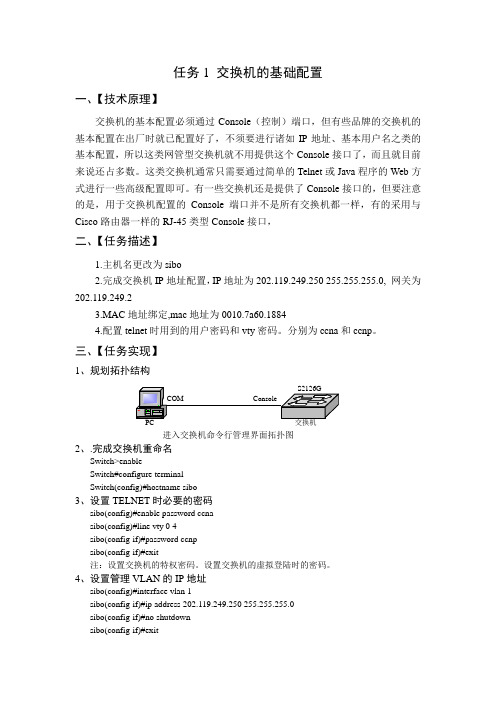
任务1 交换机的基础配置一、【技术原理】交换机的基本配置必须通过Console(控制)端口,但有些品牌的交换机的基本配置在出厂时就已配置好了,不须要进行诸如IP地址、基本用户名之类的基本配置,所以这类网管型交换机就不用提供这个Console接口了,而且就目前来说还占多数。
这类交换机通常只需要通过简单的Telnet或Java程序的Web方式进行一些高级配置即可。
有一些交换机还是提供了Console接口的,但要注意的是,用于交换机配置的Console端口并不是所有交换机都一样,有的采用与Cisco路由器一样的RJ-45类型Console接口,二、【任务描述】1.主机名更改为sibo2.完成交换机IP地址配置,IP地址为202.119.249.250 255.255.255.0, 网关为202.119.249.23.MAC地址绑定,mac地址为0010.7a60.18844.配置telnet时用到的用户密码和vty密码。
分别为ccna和ccnp。
三、【任务实现】1、规划拓扑结构进入交换机命令行管理界面拓扑图2、.完成交换机重命名Switch>enableSwitch#configure terminalSwitch(config)#hostname sibo3、设置TELNET时必要的密码sibo(config)#enable password ccnasibo(config)#line vty 0 4sibo(config-if)#password ccnpsibo(config-if)#exit注:设置交换机的特权密码。
设置交换机的虚拟登陆时的密码。
4、设置管理VLAN的IP地址sibo(config)#interface vlan 1sibo(config-if)#ip address 202.119.249.250 255.255.255.0sibo(config-if)#no shutdownsibo(config-if)#exitsibo(config)#ip default-gateway 202.119.249.2注:进入接口vlan1。
计算机网络实验《交换机基本配置》

实验一交换机基本配置一、实验目的1. 掌握桌面网络组建方法2. 掌握Quidway S 系列中低端交换机几种常见配置方法二、实验内容1. 通过Console 口搭建配置环境2. 通过Telnet 搭建配置环境3. 熟悉VRP 的各种视图及各视图下的常用命令三、实验原理、方法和手段1. 交换机配置方式交换机通常的配置方式有:Console 方式,telnet 方式,web 方式和modem 拨号方式2. 命令行接口Command - line Interface 华为网络设备中运行的操作VRP向用户提供一系列配置命令以及命令行接口,方便用户配置和管理网络设备,包括以太网交换机。
命令行有如下特性:1) 通过Console 口进行本地配置2) 通过telnet 进行本地或远程配置3) 通过modem 拨号登录到网络设备进行远程配置4) 配置命令分级保护,确保未授权用户无法侵入到网络设备5) 用户可以随时键入<?>以获得在线帮助6) 提供网络测试命令,如tracert 、ping 等,迅速诊断网络是否正常7) 提供种类丰富、内容详尽的调试信息,帮助诊断网络故障8) 用telnet 命令直接登录并管理其它网络设备9) 提供ftp 服务,方便用户上载、下载文件10) 提供类似Doskey 的功能,可以执行某条历史命令11) 命令行解释器对关键字采取不完全匹配的搜索方法,用户只需键入无冲突关键字即可解释四、实验组织运行要求1. 熟悉实验内容;2. 要求独立完成实验,教师可以给予一定的辅导;五、实验条件1. 华为Quidway S/思科Catalyst 2960/中兴ZXR10 交换机2. 计算机一台即可六、实验步骤1. 通过Console 口搭建配置环境1) 如图1-2,建立本地配置环境,只需将微机(或终端)的串口通过配置电缆与以太网交换机的Console 口连接。
2) 在微机上运行终端仿真程序 (如Windows 的超级终端) ,设置终端通信参数为:波特率为9600bit/s 、8 位数据位、1 位停止位、无校验和无流控,并选择终端类型为VT100,如图1-2至图1-3 所示:3) 以太网交换机上电,终端上显示以太网交换机自检信息,自检结束后提示用户输入回车,之后将出现命令行提示符。
华为交换机基本配置6个实验报告
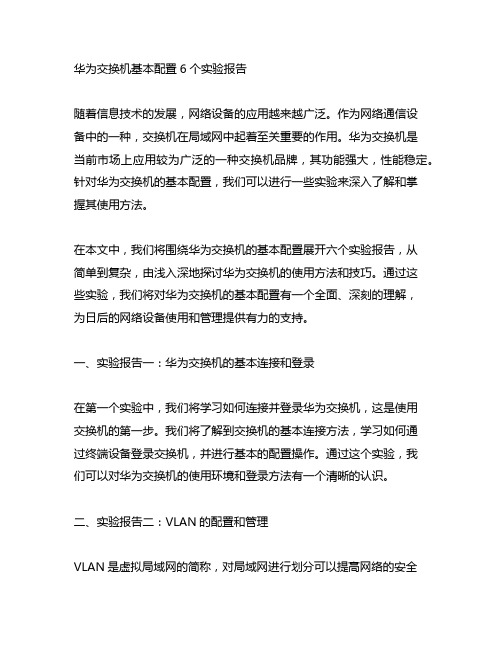
华为交换机基本配置6个实验报告随着信息技术的发展,网络设备的应用越来越广泛。
作为网络通信设备中的一种,交换机在局域网中起着至关重要的作用。
华为交换机是当前市场上应用较为广泛的一种交换机品牌,其功能强大,性能稳定。
针对华为交换机的基本配置,我们可以进行一些实验来深入了解和掌握其使用方法。
在本文中,我们将围绕华为交换机的基本配置展开六个实验报告,从简单到复杂,由浅入深地探讨华为交换机的使用方法和技巧。
通过这些实验,我们将对华为交换机的基本配置有一个全面、深刻的理解,为日后的网络设备使用和管理提供有力的支持。
一、实验报告一:华为交换机的基本连接和登录在第一个实验中,我们将学习如何连接并登录华为交换机,这是使用交换机的第一步。
我们将了解到交换机的基本连接方法,学习如何通过终端设备登录交换机,并进行基本的配置操作。
通过这个实验,我们可以对华为交换机的使用环境和登录方法有一个清晰的认识。
二、实验报告二:VLAN的配置和管理VLAN是虚拟局域网的简称,对局域网进行划分可以提高网络的安全性和管理效果。
在这个实验中,我们将学习如何在华为交换机上进行VLAN的配置和管理,包括VLAN的创建、VLAN口的划分和端口的配置等操作。
通过这个实验,我们可以深入了解VLAN的应用和管理,为实际网络的划分和管理奠定基础。
三、实验报告三:静态路由的配置和使用在现代网络中,路由是实现不同网络之间通信的关键设备。
在这个实验中,我们将学习如何在华为交换机上配置和使用静态路由,包括路由表的设置、路由信息的添加和删除等操作。
通过这个实验,我们可以掌握静态路由的配置方法,为不同网络之间的通信建立起有效的桥梁。
四、实验报告四:访问控制列表(ACL)的配置和管理访问控制列表是在网络设备上实现对数据包进行过滤和控制的重要工具。
在这个实验中,我们将学习如何在华为交换机上配置和管理访问控制列表,包括ACL规则的设置、ACL的应用和优先级的调整等操作。
作业1-交换机基本配置
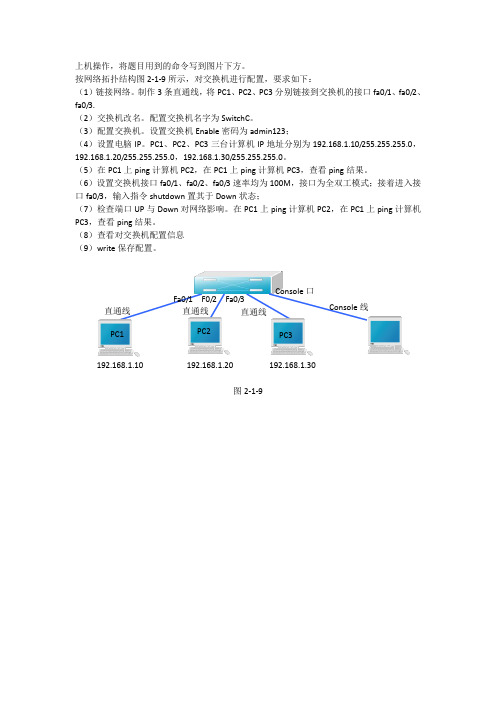
上机操作,将题目用到的命令写到图片下方。
按网络拓扑结构图2-1-9所示,对交换机进行配置,要求如下:
(1)链接网络。
制作3条直通线,将PC1、PC2、PC3分别链接到交换机的接口fa0/1、fa0/2、fa0/3.
(2)交换机改名。
配置交换机名字为SwitchC 。
(3)配置交换机。
设置交换机Enable 密码为admin123;
(4)设置电脑IP 。
PC1、PC2、PC3三台计算机IP 地址分别为192.168.1.10/255.255.255.0,192.168.1.20/255.255.255.0,192.168.1.30/255.255.255.0。
(5)在PC1上ping 计算机PC2,在PC1上ping 计算机PC3,查看ping 结果。
(6)设置交换机接口fa0/1、fa0/2、fa0/3速率均为100M ,接口为全双工模式;接着进入接口fa0/3,输入指令shutdown 置其于Down 状态;
(7)检查端口UP 与Down 对网络影响。
在PC1上ping 计算机PC2,在PC1上ping 计算机PC3,查看ping 结果。
(8)查看对交换机配置信息
(9)write 保存配置。
图2-1-9
Fa0/1 F0/2 Fa0/3 PC1
PC2 PC3 直通线 直通线 直通线
Console 线 Console 口 192.168.1.10 192.168.1.20
192.168.1.30。
实验一 交换机的基础配置
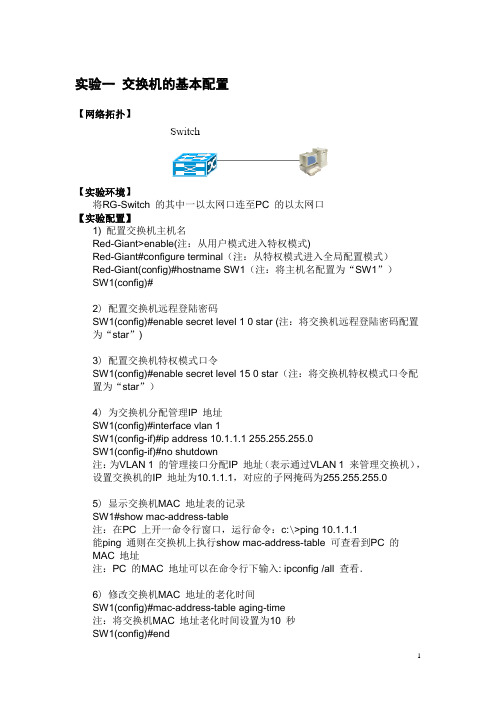
实验一交换机的基本配置【网络拓扑】【实验环境】将RG-Switch 的其中一以太网口连至PC 的以太网口【实验配置】1)配置交换机主机名Red-Giant>enable(注:从用户模式进入特权模式)Red-Giant#configure terminal(注:从特权模式进入全局配置模式)Red-Giant(config)#hostname SW1(注:将主机名配置为“SW1”)SW1(config)#2) 配置交换机远程登陆密码SW1(config)#enable secret level 1 0 star (注:将交换机远程登陆密码配置为“star”)3) 配置交换机特权模式口令SW1(config)#enable secret level 15 0 star(注:将交换机特权模式口令配置为“star”)4) 为交换机分配管理IP 地址SW1(config)#interface vlan 1SW1(config-if)#ip address 10.1.1.1 255.255.255.0SW1(config-if)#no shutdown注:为VLAN 1 的管理接口分配IP 地址(表示通过VLAN 1 来管理交换机),设置交换机的IP 地址为10.1.1.1,对应的子网掩码为255.255.255.05) 显示交换机MAC 地址表的记录SW1#show mac-address-table注:在PC 上开一命令行窗口,运行命令:c:\>ping 10.1.1.1能ping 通则在交换机上执行show mac-address-table 可查看到PC 的MAC 地址注:PC 的MAC 地址可以在命令行下输入: ipconfig /all 查看.6) 修改交换机MAC 地址的老化时间SW1(config)#mac-address-table aging-time注:将交换机MAC 地址老化时间设置为10 秒SW1(config)#end1注:从交换机全局配置模式返回至特权模式SW1#show mac-address-table注:显示交换机MAC 地址表的记录【测试结果】从PC 上TELNET 到交换机.【验证命令】show int f0/1show ip intshow runpingtelnet2。
项目1 实验1 交换机基本配置

实验1 交换机基本配置【网络拓扑】图1 交换机的基本配置拓扑图【实验环境】(1)计算机的本地连接1口连接网络设备管理服务器以便进行交换机的配置(已经连接,直接使用Web方式登录);(2)在设备柜用一根RJ-45网线将计算机的本地连接二连接到交换机或路由器的一个以太网端口上,用于进行配置检测。
【实验目的】(1)熟悉控制线连接方法(2)熟悉用RJ-45网线将计算机连接到交换机上(3)掌握各种模式的转换方法(4)熟悉命令的简写(用TAB键补全)(5)了解每种模式下有哪些命令(6)掌握交换机管理IP地址的作用【实验配置】1.基本命令练习锐捷交换机出厂配置如下:未配置IP 地址与子网掩码,无默认网关,未定义Enable 管理密码,未配置Telnet密码,不能用Telnet登录配置,交换机名的名称为Switch。
(1)几种模式的转换Switch> /*用户模式*/Switch> enable /*进入特权模式*/Switch# ?/*查看特权模式下有哪些命令*/Switch# configure terminal/*进入全局模式*/Switch(config)# ?/*查看全局模式下有哪些命令*/Switch(config)# interface fa0/1/*进入接口模式*/Switch(config-if)# ?/*查看接口模式下有哪些命令*/Switch(config-if)# exit/*退出接口模式*/Switch(config)# /*从接口模式回到全局模式*/Switch(config)#exit/*从全局模式回到特权模式*/Switch# disable/*从特权模式回到用户模式*/Switch> enableSwitch# configure terminalSwitch(config)# interface f 0/2Switch(config-if)# end/*从接口模式回到特权模式*/(2)命令行一些编辑特性Switch# di? /*获得相同开头的命令关键字字符串dir disableSwitch# show conf<Tab> /*使命令的关键字完整# show configurationSwitch # conf t /*命令简写,等同于Switch # configure terminal Switch# show conf /*简写命令Switch# show ? /*列出该命令的下一个关联的关键字Switch# <Ctrl-P>或上方向键 /*浏览前一条命令Switch# <Ctrl-N>或下方向键 /*浏览后一条命令(3)常见的命令行错误信息表1-6常见的命令行错误信息(4)配置交换机主机名:Switch(config)#hostname S2126G(5)设置二层交换机管理IP地址和默认网关S2126 (config)# int vlan 1S2126 (config-if)# ip address 192.168.1.10 255.255.255.0S2126 (config-if)# no shutdown /*启用端口*/S2126 (config-if)# exit注:为VLAN 1 的管理接口分配IP 地址(表示通过VLAN 1 来管理交换机),设置交换机的IP 地址为192.168.1.10,对应的子网掩码为255.255.255.0S2126 (config)# ip default-gateway 192.168.1.254 /*设置二层交换机的默认网关*/ S2126 (config)# exit(6)查看命令S2126# show version/*查看交换机版本信息*/S2126# show run/*查看交换机正运行的配置信息*/S2126# show int vlan 1/*查看交换机vlan接口配置信息*/S2126# show ip int vlan 1/*查看交换机接口ip配置信息*/S2126# show vlan/*查看vlan信息*/S2126# show flash /*查看flash信息*/(7)保存交换机上所做的配置S2126#copy running-config startup-config ! 保存交换机配置或S2126# write memory或S2126# write(8)验证交换机配置已保存S2126#show configure ! 验证交换机配置已保存(9)清空flash中的配置参数:(需要15级密码,可以不做)S2126#delete flash:config.textSwitch#(10)交换机重新启动:S2126#reloadSystem configuration has been modified. Save? [yes/no]:nProceed with reload? [confirm]【实验报告】(1)根据实验情况,按照实验报告格式要求编写;(2)将你的配置信息及验证过程信息全部写在实验报告的相应栏中;(3)实验报告在下次实验前由学习委员排序后集中在实验室交给我。
交换机的基本配置实验报告

交换机的基本配置实验报告实验目的:1.了解交换机的基本功能和工作原理;2.掌握交换机的基本配置方法以及常用命令;3.学习交换机的基本故障排除方法。
实验器材:1.交换机x12.电脑x13.网线x2实验内容:1.交换机的基本配置1.1连接设备首先,将交换机和电脑通过网线相连。
将一根网线的一端插入交换机的一个可用端口,另一端插入电脑的网口。
再将另一根网线的一端插入交换机的另一个可用端口,另一端插入路由器或其他网络设备。
1.2进入交换机配置界面打开电脑的终端窗口,通过串口连接进入交换机的控制台界面。
在终端窗口中输入交换机的管理IP地址,并使用帐户和密码登录。
2.配置交换机的基本参数2.1配置主机名在交换机控制台界面中,使用命令`hostname [hostname]`,设置交换机的主机名。
2.2配置管理IP地址使用命令`interface vlan 1`,进入交换机的VLAN 1界面。
使用命令`ip address [ip address] [subnet mask]`,配置交换机的管理IP地址和子网掩码。
使用命令`no shutdown`,开启VLAN 1接口。
最后,使用命令`exit`,退出VLAN配置界面。
2.3配置默认网关使用命令`ip default-gateway [default gateway]`,配置交换机的默认网关。
默认网关通常是连接到路由器的接口的IP地址。
3.配置端口参数3.1配置端口模式使用命令`interface [port]`,进入指定端口的配置界面。
使用命令`switchport mode [mode]`,设置端口的模式。
常见的端口模式有:`access`模式和`trunk`模式。
3.2 配置VLAN(Virtual Local Area Network)使用命令`switchport access vlan [vlan number]`,将端口设置为指定VLAN。
对于`trunk`模式的端口,使用命令`switchport trunk allowed vlan [vlan number]`,设置允许通过的VLAN。
实验一 交换机的基本配置

2. 进入系统视图
系统视图:在用户视图下键入system-view,进入系统视图,在该
视图下主要完成全局参数的配置。
<AL3SW1>system-view // “< >”状态下才能进入sys “[ ]”状态已经进入sys
System View: return to User View with Ctrl+Z. [AL3SW1] 3. 进入VTY用户界面视图 在系统视图下键入命令user-interface vty number即可进入VTY用 户界面视图,此时交换机标识符变为:[AL3SW1-ui-vty0]。在该视图下 可以配置登录用户的验证参数等信息。 [AL3SW1]user-interface vty 0 [AL3SW1-ui-vty0] 当从下级视图返回上级视图时,可以使用“quit”命令: [AL3SW1-ui-vty0]quit [AL3SW1] 4. 进入以太网端口视图 在系统视图下输入interface命令即可进入以太网端口视图,在该 视图下交换机的标识符为:[AL3SW1-Ethernet1/0/1]。该视图下主要完 成端口参数的配置。 [AL3SW1]interface ethernet1/0/1 [AL3SW1-Ethernet1/0/1] [AL3SW1-Ethernet1/0/1]quit [AL3SW1] 5. 进入VLAN配置视图 在系统视图下输入vlan number即可进入VLAN配置视图,在该配置 视图下交换机的标识符为:在该视图下主要完成VLAN的属性配置。 [AL3SW1]vlan 2 [AL3SW1-vlan2] [AL3SW1-vlan2]quit [AL3SW1] 1.4.3 交换机的帮助命令
交换机配置的实验报告
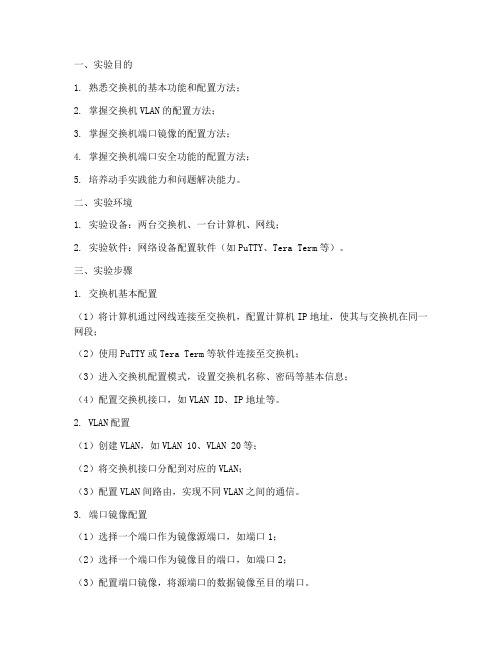
一、实验目的1. 熟悉交换机的基本功能和配置方法;2. 掌握交换机VLAN的配置方法;3. 掌握交换机端口镜像的配置方法;4. 掌握交换机端口安全功能的配置方法;5. 培养动手实践能力和问题解决能力。
二、实验环境1. 实验设备:两台交换机、一台计算机、网线;2. 实验软件:网络设备配置软件(如PuTTY、Tera Term等)。
三、实验步骤1. 交换机基本配置(1)将计算机通过网线连接至交换机,配置计算机IP地址,使其与交换机在同一网段;(2)使用PuTTY或Tera Term等软件连接至交换机;(3)进入交换机配置模式,设置交换机名称、密码等基本信息;(4)配置交换机接口,如VLAN ID、IP地址等。
2. VLAN配置(1)创建VLAN,如VLAN 10、VLAN 20等;(2)将交换机接口分配到对应的VLAN;(3)配置VLAN间路由,实现不同VLAN之间的通信。
3. 端口镜像配置(1)选择一个端口作为镜像源端口,如端口1;(2)选择一个端口作为镜像目的端口,如端口2;(3)配置端口镜像,将源端口的数据镜像至目的端口。
4. 端口安全配置(1)设置端口安全策略,如最大连接数、MAC地址过滤等;(2)配置端口安全规则,如允许、拒绝、保护等;(3)设置端口安全告警,如限制、锁定等。
四、实验结果与分析1. 交换机基本配置通过实验,成功完成了交换机的基本配置,包括交换机名称、密码、接口配置等,使交换机具备了基本的功能。
2. VLAN配置通过实验,成功创建了VLAN,并将交换机接口分配到对应的VLAN,实现了不同VLAN之间的隔离。
同时,通过配置VLAN间路由,实现了不同VLAN之间的通信。
3. 端口镜像配置通过实验,成功配置了端口镜像,将源端口的数据镜像至目的端口,实现了对网络流量进行监控和分析。
4. 端口安全配置通过实验,成功设置了端口安全策略和规则,实现了对端口连接数的限制和MAC地址的过滤,提高了网络的安全性。
- 1、下载文档前请自行甄别文档内容的完整性,平台不提供额外的编辑、内容补充、找答案等附加服务。
- 2、"仅部分预览"的文档,不可在线预览部分如存在完整性等问题,可反馈申请退款(可完整预览的文档不适用该条件!)。
- 3、如文档侵犯您的权益,请联系客服反馈,我们会尽快为您处理(人工客服工作时间:9:00-18:30)。
中北大学计算机与控制工程学院实验报告组号________ 学号 ____ ___ 姓名 ____ 实验时间__2014-_______ 课程名称:网络设备与集成辅导教师:韩慧妍【实验名称】实验一、交换机基本配置实验【实验内容】任务1:交换机的基础配置实验;任务2:利用TFTP服务器备份和恢复交换机配置实验(不做)任务1:交换机的基础配置实验【实验目的】掌握交换机的本地配置方法和CLI的模式操作,配置交换机支持Telnet,实现远程管理。
【实验设备和连接】实验设备和连接图如图所示,一台锐捷S2126G/S3550交换机连接1台PC机,交换机命名为Switch。
PC交换机基本配置实验【实验分组】每四名同学为一组,一人一台交换机(S2126或S3550),每人各自独立完成实验。
【实验内容】步骤1:按照如图所示连接好设备,由于实验室RACK实验台设备的配置是通过RCMS实现管理的,因此学生不需要做Console连线,只需登陆RCMS即可。
为验证TELNET配置,将配线架学生机2#网卡和所选择的交换机F0/1端口对应接口连接。
步骤2:在交换机上配置IP地址。
键入下述命令:switch>enable !从用户模式进入特权模式switch # configure terminal !从特权模式进入全局配置模式switch (config)# hostname SwitchA !设置交换机名称为为“SwitchA”SwitchA (config)#步骤3:配置交换机远程登陆密码SwitchA (config)# enable secret level 1 0 star ! 将交换机远程登陆密码配置为“star”步骤4:配置交换机特权模式口令SwitchA (config)# enable secret level 15 0 star ! 将交换机特权模式口令配置为“star”说明:在实验室中设置特权密码一律为star,凡擅自更改将为实验室管理工作造成麻烦,引起的后果自负(诸如取消实验资格,实验成绩记零分),请同学们审慎对待。
步骤5:为交换机分配管理IP地址SwitchA (config)# interface vlan 1 !进入交换机管理接口配置模式SwitchA (config-if)# ip address 172.16.0.1 255.255.255.0 !配置交换机的IP地址SwitchA (config-if)# no shutdown ! 启用端口说明:为VLAN 1的管理接口分配IP地址(表示通过VLAN 1来管理交换机),设置交换机的IP地址为172.16.0.1,对应的子网掩码为255.255.255.0验证交换机的配置:SwitchA # show ip interface ! 验证交换机IP地址已经配置,管理端口已经开启Interface : VL1 !接口Description : Vlan 1 !描述OperStatus : up !操作状态已经开启ManagementStatus : Enable !管理状态为可能Primary Internet Address :172.16.0.1/24 ! 主IP地址Broadcast address : 255.255.255.255 !广播地址Physaddress : 00d0.f8fe .1e48 !物理地址步骤6:验证计算机可以经由telnet远程登录到交换机将PC机的2#网卡配置为与交换机相同网段的IP地址,例如图3.8所示的172.16.0.100。
在命令行模式下(开始-运行-CMD)执行如下操作:C:\> telnet 172.16.0.1屏幕显示图1.6 所示TELNET 连接界面,输入登陆密码star,进入特权模式,输入特权密码star,操作如图1.8所示。
图1.8 Telnet操作界面示意步骤7:在超级终端或Telnet方式下,显示交换机MAC地址表的记录。
SwitchA #show mac-address-tableVlan MAC Address Type Interface----------------------------------------- -------- --------------------------1 00e0.4c10.71aa DYNAMIC Fa0/1如果地址表为空,则在PC上开一命令行窗口,运行命令:c:\>ping 172.16.0.1,能ping通则在交换机上执行show mac-address-table 可查看到PC的MAC地址。
请记录你所看到的MAC地址,填写表1.4。
表1.4 交换机MAC地址表记录对比PC机的MAC地址,PC的MAC地址可以在命令行下输入:ipconfig /all查看。
结合你所学到的知识,说明交换机工作的基本原理(学习-过滤-转发):步骤8:修改交换机MAC地址的老化时间SwitchA (config)# mac-address-table aging-time 10!将交换机MAC地址老化时间设置为10秒,默认为300秒。
说明:S3550/3760设置aging-time范围10-1000000,S2126/S2150G的为300-1000000。
SwitchA (config)# end !从交换机全局配置模式返回至特权模式SwitchA# show mac-address-table !显示交换机MAC地址表的记录在aging-time时间内和时间外分别执行show mac-address-table,看到的结果有何不同?请分析aging-time的功能是什么?交换机MAC地址表为什么要设置aging-time?步骤9:保存交换机配置交换机的当前配置可以使用show running-configure查看:SwitchA# show running-config验证结果显示:System software version : 1.61(2) Build Aug 31 2005 ReleaseBuilding configuration...Current configuration : 308 bytes!version 1.0!hostname SwitchA !交换机名称vlan 1!enable secret level 1 5 $2,1u_;C3&-8U0<D4'.tj9=GQ+/7R:>H ! 远程登陆密码enable secret level 15 5 $2H.Y*T73C,tZ[V/4D+S(\W&QG1X)sv' !特权模式密码!interface vlan 1no shutdown ! 交换机处于启动状态,缺省状态为关闭shutdown ip address 172.16.0.1 255.255.0.0 !交换机的IP地址!end交换机的当前配置在RAM当中,交换机启动时载入记录在FLASH中的config.text配置文件,因此,当交换机配置更改后应当保存配置。
保存配置的命令如下:SwitchA# copy running-config startup-config 或SwitchA# write memory执行过程如下:SwitchA# copy running-config startup-config !如果特权密码设置不是star,请不要保存Building configuration...[OK]SwitchA#步骤10:在交换机特权模式下,分别执行下列检测命令:show interface fastethernet 0/1 !该命令查看接口设置和统计信息show ip interface !该命令显示三层IP接口的各个属性show running-config !该命令显示当前的全部配置信息show mac-address-table !该命令显示设备MAC地址表(交换表)仔细阅读这些命令的结果,思考设备所显示的相关信息。
任务2:利用TFTP服务器备份和恢复交换机配置实验(不做)【实验目的】掌握通过TFTP服务器备份和还原交换机配置的方法。
【实验设备连接与分组】与任务1相同【实验内容】步骤1:在交换机上完成3.1.2交换机的基础配置实验步骤1至步骤5,保存配置;配置PC机IP地址为172.16.0.100,运行Trivial FTP Server。
步骤2:验证交换机与TFTP服务器的连通性SwitchA# ping 172.16.0.100 !验证交换机与TFTP服务器的连通性Sending 5,100 byte ICMP Echos to 172.16.0.10Timeout is 2000 milliswconds !超时为2000ms!!!!!Success rate is 100 percent (5/5)Minimum=1ms, Maxmum=2ms, Average=1ms注意PC机使用Windows XP系统时,应关闭系统防火墙。
步骤3:备份交换机的配置:SwitchA# copy startup-config tftp: !将交换机的配置备份到TFTP服务器Address of remote host [ ] 172.16.0.100 !指定TFTP服务器的IP地址Destination filename [config-text]? !提示选择要保存的文件的名称%Success: Transmission success, file length 302 !传输成功,文件长302字节下面验证已经保存的配置文件:在TFTP服务器上打开配置文件,系统路径下的config.text, 显示配置文件内容。
将其中enable secret level 15 5 $2H.Y*T73C,tZ[V/4D+S(\W&QG1X)sv' 行删除并保存。
步骤4:将TFTP服务器保存的配置加载到交换机:SwitchA# copy tftp: startup-config !加载保存的配置到交换机的初始文件中Source filename [ ]? config.text !提示键入源文件名Address of remote host [] 172.16.0.10 !这是TFTP服务器的IP地址%Success :Transmission success, file length 244下面验证交换机已经更新为新的配置:SwitchA# show configure !显示交换机的配置文件,相当于startup-config 对比show running-config的差别,二者有何区别?步骤5:重新启动交换机,使新配置生效SwitchA# reload !重新启动交换机System configuration has been modified.Save? [yes/no]!系统已经更新,存储吗?选no即可Proceed with reload? [confirm]待交换机重启后,进入特权模式,与重启前相比,操作上有何区别?【实验结论及心得】。
